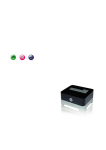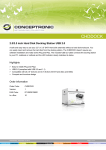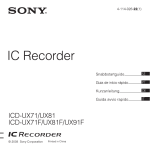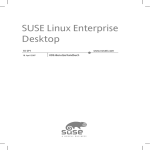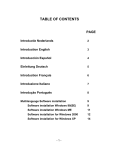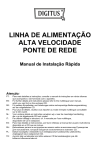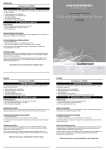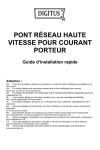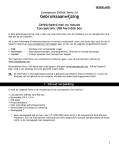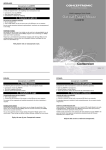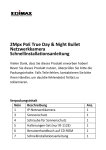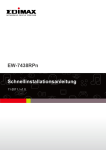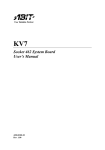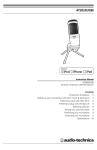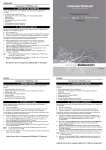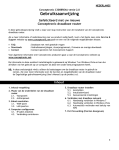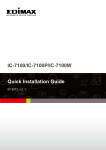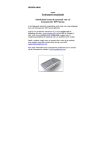Download 1. Inhoud van de verpakking 2. Installatie en gebruik
Transcript
NEDERLANDS Conceptronic CHDDOCK 1. Inhoud van de verpakking U vindt de volgende items in de verpakking van de Conceptronic hard disk docking station: Conceptronic hard disk docking station (CHDDOCK) Spanningsadapter (12V, 2A) USB 2.0 kabel Deze meertalige snelstart handleiding Garantiekaart en boekje CE-verklaring 2. Installatie en gebruik 2.1 De hard disk docking station op uw computer aansluiten Zet uw computer aan. Sluit de meegeleverde spanningsadapter aan op de DC aansluiting aan de achterzijde van de hard disk docking station en op een vrij stopcontact. Sluit de meegeleverde USB 2.0 kabel aan op de USB poort aan de achterzijde van de hard disk docking station en op een vrije USB poort op uw computer. Plaats een SATA harde schijf in de hard disk docking staion. Zet de hard disk docking station aan met de schakelaar op de achterzijde. De hard disk docking station wordt automatisch herkend en geïnstalleerd door de computer. Installatie van stuurprogramma's is niet nodig. 2.2 De hard disk docking station veilig loskoppelen van uw computer Om gegevensverlies te voorkomen, moet de hard disk docking station veilig worden verwijderd voordat u deze uitschakelt en de harde schijf eruit haalt. Dubbelklik op het pictogram 'Veilig verwijderen' in het systeemvak. Nu verschijnt het venster 'Hardware veilig verwijderen'. Klik op de aangesloten hard disk docking station (vaak aangegeven als 'USB-apparaat voor massaopslag') en klik op de knop 'Stoppen'. Klik op 'OK' om het verwijderen te bevestigen. De hard disk docking station is nu veilig verwijderd van uw computer. U kunt de hard disk docking station nu uitzetten en de harde schijf eruit halen. Veel plezier met uw Conceptronic hard disk docking station! ENGLISH ESPAÑOL Conceptronic CHDDOCK Conceptronic CHDDOCK 1. Package contents 1. Contenido del paquete The following items are present in the package of the Conceptronic hard disk docking station: El paquete de la base de conexión para discos duros de Conceptronic incluye los elementos siguientes: Conceptronic hard disk docking station (CHDDOCK) Power adapter (12v, 2A) USB 2.0 cable This multi language quick installation guide Warranty card & CE declaration booklet 2. Installation & usage Base de conexión para discos duros de Conceptronic (CHDDOCK). Adaptador de corriente (12V, 2A). Cable USB 2.0. Esta guía de instalación rápida en varios idiomas. Tarjeta de garantía y folleto de declaración de conformidad de la CE. 2. Instalación y utilización 2.1 Connect the hard disk docking station to your computer Turn on your computer. Connect the included power adapter to the DC connector at the backside of the hard disk docking station and to a free wall outlet. Connect the included USB 2.0 cable to the USB connector at the backside of the hard disk docking station and to a free USB port on your computer. Insert a SATA hard disk in the hard disk docking station. Turn on the hard disk docking station with the power switch at the backside. 2.1 Conectar la base de conexión para discos duros a su ordenador Encienda el ordenador. Conecte el adaptador de corriente al conector DC de la parte posterior de la base de conexión y a un enchufe libre de pared. Conecte el cable USB 2.0 incluido al conector USB de la parte posterior de la base de conexión y a un puerto USB libre de su ordenador. Introduzca un disco duro SATA en la base de conexión. Encienda la base de conexión con el interruptor de encendido situado en la parte posterior. The computer will automatically recognize and install the hard disk docking station. No driver installation is required. El ordenador reconocerá e instalará automáticamente la base de conexión para discos duros. No se necesita instalar ningún driver. 2.2 Safe remove the hard disk docking station from your computer The hard disk docking station must be removed safely in your operating system before you turn it off and remove the hard disk, in order to prevent data loss. 2.2 Desconectar de forma segura la base de conexión de su ordenador Para evitar la pérdida de datos, debe desconectar de forma segura la base de conexión con el sistema operativo antes de apagarla y retirar de ella el disco duro. Double click on the “Safely Remove Hardware” icon in your system tray. Haga doble clic en el icono “Quitar hardware con seguridad” de la bandeja de sistema. The “Safely Remove Hardware” window will be shown. Se mostrará el recuadro de “Quitar hardware con seguridad”. Click on the connected hard disk docking station (often listed as “USB Mass Storage Device”) and click the “Stop” button. Confirm the disconnection by clicking “OK”. The hard disk docking station is now safely removed from your computer. You can now turn off the hard disk docking station and remove the hard disk. La base de conexión para discos duros ha sido correctamente desconectada de su ordenador. Ahora ya puede apagar la base de conexión y retirar de ella el disco duro. Enjoy the use of your Conceptronic hard disk docking station! Haga clic en la base de conexión (normalmente mostrada como “Dispositivo de almacenamiento masivo USB”) y haga clic en el botón “Detener”. Confirme la desconexión haciendo clic en “Aceptar”. ¡Disfrute del uso de la base de conexión para discos duros de Conceptronic! DEUTSCH FRANCAIS Conceptronic CHDDOCK Conceptronic CHDDOCK 1. Packungsinhalt 1. Contenu du paquet In der Verpackung der Conceptronic Festplatten-Dockingstation ist Folgendes enthalten: L’emballage de cette station d’accueil pour disque dur de Conceptronic doit contenir les éléments suivants : Conceptronic Festplatten-Dockingstation (CHDDOCK) Netzteil (12V, 2A) USB 2.0-Kabel Diese mehrsprachige Schnellinstallationsanleitung Garantiekarte und Broschüre mit CE-Erklärung Station d’accueil pour disque dur de Conceptronic CHDDOCK) Adaptateur électrique (12 V, 2 A) Câble USB 2.0 Ce manuel multilingue d’installation rapide Carte de garantie et livret de déclaration CE. 2. Installation & Verwendung 2. Installation & utilisation 2.1 Anschluss der Festplatten-Dockingstation an einen Computer Schalten Sie Ihren Computer ein. Schließen Sie das im Lieferumfang enthaltene Netzteil am Gleichstromanschluss auf der Rückseite der Festplatten-Dockingstation und an eine Steckdose an. Schließen Sie das im Lieferumfang enthaltene USB 2.0-Kabel an den USB-Anschluss auf der Rückseite der Festplatten-Dockingstation und an einen freien USB Port Ihres Computers an. Führen Sie eine SATA-Festplatte in die Festplatten-Dockingstation ein. Schalten Sie die Festplatten-Dockingstation über den Powerschalter auf der Rückseite ein. 2.1 Connecter la station d’accueil pour disque dur à votre ordinateur Allumez votre ordinateur. Branchez l’adaptateur électrique fourni au connecteur DC situé à l’arrière de la station d’accueil pour disque dur et l’autre extrémité à une prise de courant disponible. Connectez le câble USB 2.0 fourni au connecteur USB situé à l’arrière de la station d’accueil pour disque dur et l’autre extrémité à un port USB disponible de votre ordinateur. Insérez un disque dur SATA dans la station d’accueil pour disque dur. Allumez la station d’accueil pour disque dur à l’aide de l’interrupteur situé à l’arrière. Der Computer erkennt und installiert die Festplatten-Dockingstation automatisch. Keine Treiberinstallation erforderlich. Votre ordinateur détectera et installera automatiquement la station d’accueil pour disque dur. Aucun driver n’est à installer. 2.2 Sicheres Entfernen der Festplatten-Dockingstation von Ihrem Computer Die Festplatten-Dockingstation muss in Ihrem Betriebssystem sicher entfernt werden, bevor Sie sie ausschalten und die Festplatte entfernen, um Datenverlust zu vermeiden. 2.2 Comment retirer en toute sécurité la station d’accueil pour disque dur de votre ordinateur Afin d’éviter toute perte de données, la station d’accueil pour disque dur doit être déconnectée de manière sûre de votre système d’exploitation avant de l’éteindre et de retirer le disque dur. Doppelklicken Sie auf das Symbol „Hardware sicher entfernen“ in der Kontrollleiste. Daraufhin wird das Fenster „Hardware sicher entfernen“ angezeigt. Klicken Sie auf die angeschlossene Festplatten-Dockingstation (meistens als „USBMassenspeichergerät“ aufgeführt) und dann auf die Schaltfläche „Beenden“. Bestätigen Sie das Entfernen durch Klicken auf „OK“. Damit ist die Festplatten-Dockingstation sicher von Ihrem Computer entfernt. Jetzt können Sie die Festplatten-Dockingstation ausschalten und die Festplatte entfernen. La fenêtre « Safely Remove Hardware » (Retirer le périphérique en toute sécurité) apparaîtra à l’écran. Viel Spaß mit Ihrer Conceptronic Festplatten-Dockingstation! Double-cliquez sur l’icône « Safely Remove Hardware » (Retirer le périphérique en toute sécurité) de votre barre des tâches. Cliquez sur la station d’accueil pour disque dur connectée (souvent identifiée comme « USB Mass Storage Device ») et cliquez sur la touche Stop. Confirmez que vous voulez la déconnecter en cliquant sur OK. La station d’accueil pour disque dur est maintenant correctement déconnectée de votre ordinateur. Vous pouvez éteindre la station d’accueil pour disque dur et retirer le disque dur. Nous espérons que vous aurez plaisir à utiliser votre station d’accueil pour disque dur de Conceptronic! ITALIANO PORTUGUES Conceptronic CHDDOCK Conceptronic CHDDOCK 1. Contenuto della confezione 1. Conteúdo da embalagem La confezione contenente la docking station per hard disk di Conceptronic deve essere composta dai seguenti componenti: Existem os seguintes elementos na embalagem da estação de ancoragem para disco rígido da Conceptronic: Docking station per hard disk di Conceptronic (CHDDOCK) Adattatore di corrente (12v, 2A) Cavo USB 2.0 La presente guida d’installazione rapida multilingue Scheda di garanzia e Dichiarazione di conformità CE 2. Installazione e uso 2.1 Come collegare la docking station per hard disk al computer Accendere il computer. Collegare l’adattatore di corrente in dotazione al connettore DC sul retro della docking station per hard disk e a un presa a muro disponibile. Collegare il cavo USB 2.0 al connettore USB sul retro della docking station per hard disk e a una porta USB disponibile del computer. Introdurre un hard disk SATA nella docking station per hard disk. Accendere la docking station per hard disk con l’interruttore di accensione posto sul retro. La docking station per hard disk verrà riconosciuta e installata automaticamente dal computer. Non è necessaria nessuna installazione di driver. 2.2 Rimozione sicura della docking station per hard disk dal computer Per evitare la perdita di dati, è necessario realizzare una rimozione sicura della docking station per hard disk dal sistema operativo prima di spegnerlo ed estrarre l’hard disk. Fare doppio clic sull’icona “Rimozione sicura dell’hardware” nel vassoio di sistema. Estação de ancoragem para disco rígido da Conceptronic (CHDDOCK) Transformador (12 V, 2 A) Cabo USB 2.0 Este manual de instalação rápida multilingue Garantia e Declaração de conformidade CE 2. Instalação e utilização 2.1 Ligar a estação de ancoragem para disco rígido ao seu computador Ligue o seu computador. Ligue o transformador incluído à ficha CC na parte de trás da estação de ancoragem para disco rígido e a uma tomada livre. Ligue o cabo USB 2.0 incluído à ficha USB na parte de trás da estação de ancoragem para disco rígido e a uma porta USB disponível do seu computador. Insira um disco rígido SATA na estação de ancoragem para disco rígido. Ligue a estação de ancoragem para disco rígido accionando o interruptor de alimentação situado na parte de trás. O computador vai reconhecer e instalar automaticamente a estação de ancoragem para disco rígido. Não é necessária a instalação de qualquer controlador. 2.2 Remover em segurança a estação de ancoragem para disco rígido do seu computador A estação de ancoragem para disco rígido deve ser removida em segurança do seu sistema operativo antes de a desligar e retirar o disco rígido, de modo a prevenir perdas de dados. Faça um duplo clique no ícone “Safely Remove Hardware” (Remover o hardware com segurança) na sua bandeja de sistema. Apparirà la schermata relativa alla “Rimozione sicura dell’hardware”. Fare clic sulla docking station per hard disk collegata (spesso appare come “Periferica di archiviazione di massa”) e fare clic sul pulsante “Stop”. Confermare la disconnessione facendo clic su “OK”. In questo modo viene realizzata la rimozione sicura della docking station per hard disk dal computer. Ora è possibile spegnere la docking station per hard disk ed estrarre l’hard disk. Sfruttate al massimo la docking station per hard disk di Conceptronic! A janela “Safely Remove Hardware” (Remover o Hardware com segurança) aparece. Seleccione a estação de ancoragem para disco rígido ligada (aparece frequentemente como “USB Mass Storage Device” (dispositivo de armazenamento de massa)) e clique no botão “Stop” (Parar). Confirme que quer desligar carregando em “OK”. A estação de ancoragem para disco rígido foi agora removida em segurança do seu computador. Já pode desligar a estação de ancoragem para disco rígido e retirar o disco rígido. Aproveite bem a sua estação de ancoragem para disco rígido da Conceptronic!